O Gmail é um gerenciador de e-mails que apresenta diversos tipos de marcadores. No entanto, poucos usuários sabem que é possível criar marcadores personalizados através das configurações. A dica a seguir é ideal para quem deseja tornar sua caixa de entrada visualmente mais organizada.
Ops! Apagou algo do Gmail ou enviou e-mail errado? Saiba cancelar
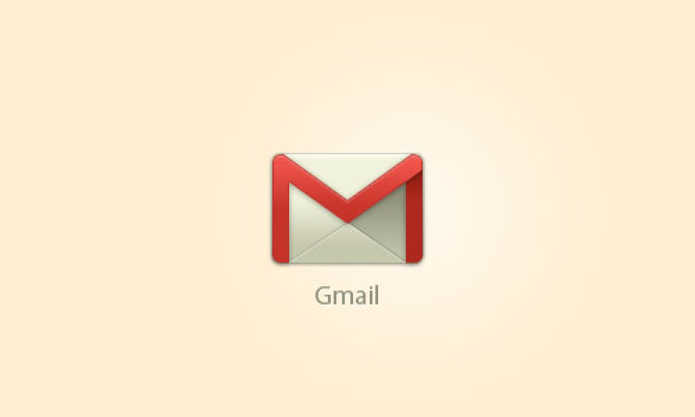 Gmail (Foto: Divulgação/Google)
Gmail (Foto: Divulgação/Google)Criando um marcador
Passo 1. Abra o Gmail e clique sobre o ícone de engrenagem. Em seguida, acesse “Configurações”;
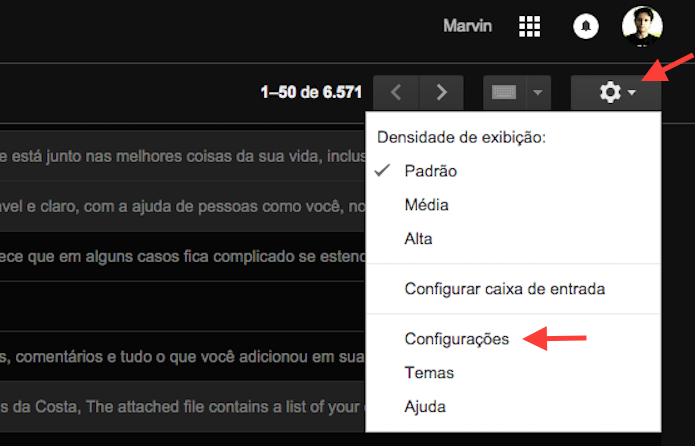 Acessando as configurações do Gmail (Foto: Reprodução/Marvin Costa)
Acessando as configurações do Gmail (Foto: Reprodução/Marvin Costa)Passo 2. No menu de opções, clique em “Marcadores” e role para encontrar e clicar sobre “Criar novo marcador”;
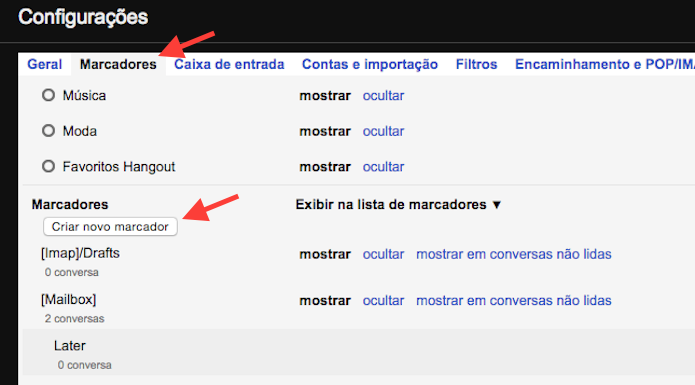 Iniciando a criação de um marcador personalizado no Gmail (Foto: Reprodução/Marvin Costa)
Iniciando a criação de um marcador personalizado no Gmail (Foto: Reprodução/Marvin Costa)Passo 3. Insira um nome para seu marcador e clique em “Criar”.
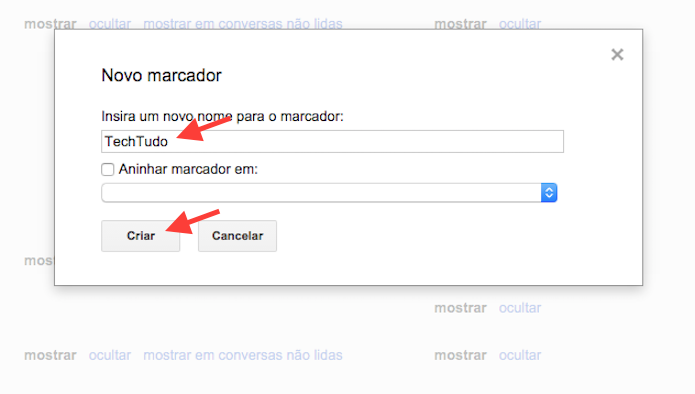 Criando um marcador personalizado no Gmail (Foto: Reprodução/Marvin Costa)
Criando um marcador personalizado no Gmail (Foto: Reprodução/Marvin Costa)Utilizando o marcador criado
Passo 1. Selecione uma mensagem recebida e clique sobre a seta ao lado do ícone marcadores, como mostrado na imagem abaixo;
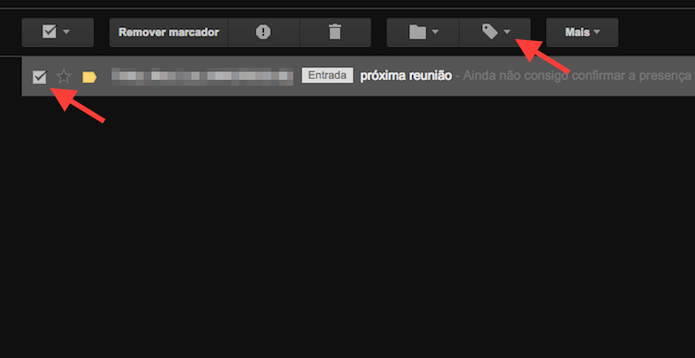 selecionando uma mensagem para inserir um marcador personalizado criado no Gmail (Foto: Reprodução/Marvin Costa)
selecionando uma mensagem para inserir um marcador personalizado criado no Gmail (Foto: Reprodução/Marvin Costa)Passo 2. Selecione o marcado que foi
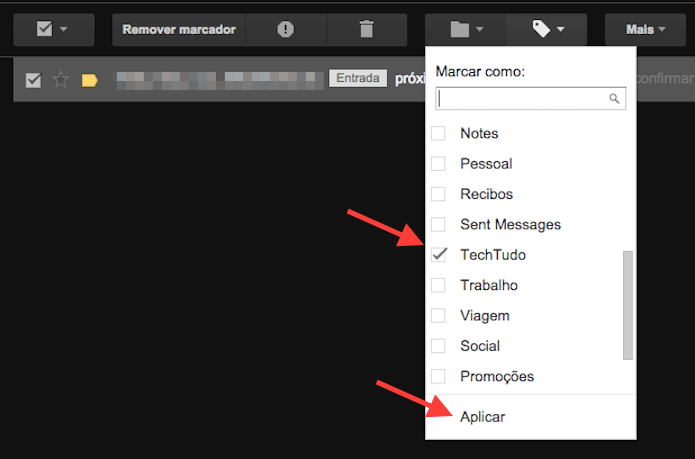 Inserindo um marcador personalizado a uma mensagem do Gmail (Foto: Reprodução/Marvin Costa)
Inserindo um marcador personalizado a uma mensagem do Gmail (Foto: Reprodução/Marvin Costa)Você pode repetir o processo e criar outros marcadores para utilizar em mensagens de pessoais, de um grupo de amigo ou de trabalho.
>>> Veja o artigo completo no TechTudo
Mais Artigos...
FIFA 20: testamos a Copa Libertadores no game; veja as primeiras impressões Street Fighter: conheça 10 curiosidades sobre a franquia Moto Razr: vazam imagens do suposto celular Motorola dobrável 'Aba pessoal' do Google mostra eventos, contas, encomendas, reservas, voos e fotos Amazon Prime Video: seis dicas para aproveitar o streaming de filmes MSI anuncia mini PCs Cubi 3 Silent com processador Intel Kaby Lake Geladeira da Samsung mostra interior pelo celular e pode pedir comida ADF Fortnite não funciona? Veja soluções para habilitar 2FA da Epic Games The Evil Within: novo DLC vai trazer vilão como protagonista Como ativar o modo de economia de energia no iPhone 7 e 7 Plus

